导读: 你们知道怎么设置64位的W7虚拟内存吗,你们知道怎么设置为最好吗?下面是小编带来的关于win7 64位4g内存虚拟内存怎么设置最好的内容,欢迎阅读!win7 64位4g内存虚拟内存怎么设置最好?设置流...
你们知道怎么设置64位的W7虚拟内存吗,你们知道怎么设置为最好吗?下面是小编带来的关于win7 64位4g内存虚拟内存怎么设置最好的内容,欢迎阅读!
win7 64位4g内存虚拟内存怎么设置最好?
设置流程如下:
1、点击开始,点击运行,输入sysdm.cpl,点击确定;
2、点击高级选项卡,点击性能下设置按钮;
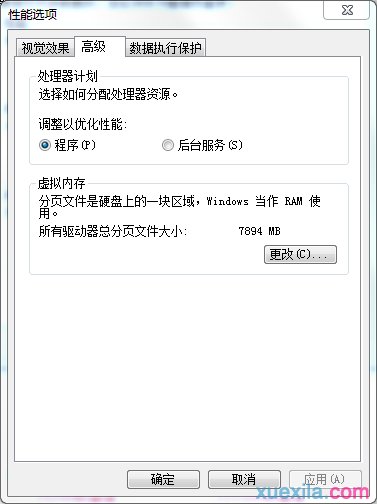
3、点击高级选项卡,点击更改按钮;
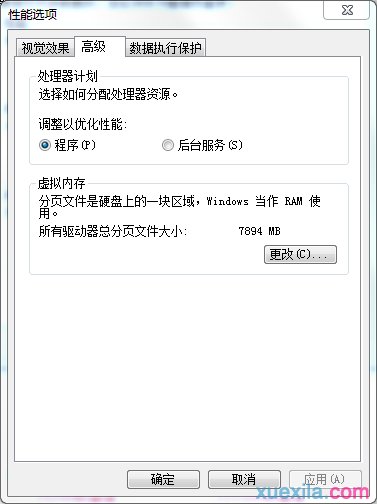
4、取消勾选自动管理所有驱动器的分页文件大小,点击D盘,点击自定义大小,初始大小和最大值都输入8000,点击设置,然后点击现有虚拟内存的盘符,点击无分页文件,点击设置;
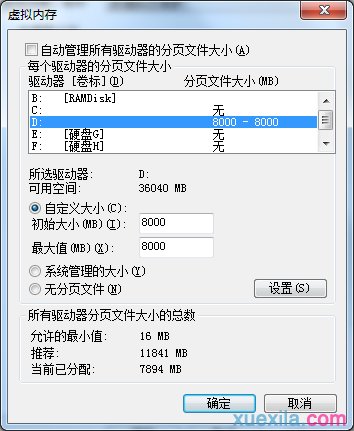
5、最后点击确定关闭对话框重启即可。
W7快捷键:
Ctrl+N 打开新窗口
Ctrl+Shift+N新建文件夹
End 显示活动窗口的底部
Home 显示活动窗口的顶部
F11 最大化或最小化活动窗口
Num Lock+小键盘星号(*) 显示选中文件夹的所有子文件夹
Num Lock+小键盘加号(+) 显示选中文件夹的内容
Num Lock+小键盘减号(-) 折叠选中文件夹
左方向键 折叠当前展开的选中文件夹或选中上层文件夹
Alt+Enter 打开选中项目的属性对话框
Alt+P 显示预览窗格
Alt+左方向键 切换到前一次打开的文件夹
右方向键 显示(展开)当前选中项目或选中第一个子文件夹
Alt+右方向键 切换到下一次后打开的文件夹
Alt+上方向键 打开上层文件夹
Ctrl+鼠标滚轮 改变文件和文件夹图标的大小和外观
Alt+D 选中地址栏(定位到地址栏)
Ctrl+E 选中搜索框(定位到搜索框)
看了win7 64位4g内存虚拟内存怎么设置最好文章内容的人还看:
1.win7系统虚拟内存怎么设置最好
2.4g内存虚拟内存设置多少最好
3.win7虚拟内存设置小技巧推荐
4.怎么正确设置Windows 7虚拟内存
5.w7虚拟内存设置多少最好
6.win7 4g虚拟内存设置
7.关于win7设置虚拟内存提升运行速度的方法
8.w7虚拟内存设置多少最合适
9.4g设置虚拟内存最好
10.如何设置Win7虚拟内存使系统分区不再变大
win7怎么升级到win10系统|win7 64位4g内存虚拟内存怎么设置最好相关热词搜索:win7怎么恢复出厂设置 win7旗舰版密钥 win7和win10哪个好用 win732位和64位的区别 win7系统下载 win7下载 win7怎么连wifi win7旗舰版 win7升级win10
最新推荐成考报名
更多- 歇后语_歇后语大全_歇后语大全及答案_爆笑歇后语
- 大学排名_大学排名2018排行_大学查询_中国大学名单
- 成语大全_四字成语_在线成语词典_成语查询
- 成语接龙大全查询,成语接龙游戏,在线成语接龙
- 全国安全教育平台入口_学校安全教育平台
- 社保查询网-社会保障卡查询,社会保险查询,社保网上查询
- 汉字简体繁体转换_在线繁体字转换工具
- 数字大写转换|人民币金额(数字)大小写转换在线工具
- 年龄计算器实际岁数计算器 - 周岁虚岁计算器
- 产假计算器-算产假计算器在线2018-2018年产假自动计算器
- 预产期计算器-怀孕孕期计算器-怀孕天数计算
- 中国文库网-教育资源网-范文文章
- 邮编区号查询网
- 致富商机网-致富点子_创业项目
- 创业项目网--最热门的投资项目
- 中国邮政邮编查询号码
- 电话区号查询
- 全国车牌号归属地大全
- 在线网速测试|宽带速度测试
- 人民币汇率查询
- ●理财有没有风险 金融互联网理财
- ●qq网名
- ●2016最新伤感说说
- ●谈笑风生造句
- ●读书的名言
- ●资产清查报告
- ●贫困户申请书
- ●财务自查报告
- ●离婚起诉书
- ●赞美老师的演讲稿
- ●车间管理
- ●车辆购置税
- ●跨越百年的美丽读后感
- ●跟女友离别的话
- ●超市管理制度
- ●起诉状范本
- ●赠别诗大全
- ●描写夏天的句子
- ●描写友谊的诗句
- ●迁户口申请书
- ●转正申请表范本
- ●这个杀手不太冷台词
- ●运动会稿子精选
- ●那么那么造句
- ●送给男朋友的情话大全
- ●钳工实训报告
- ●霸气说说大全
- ●骂人不带脏字的
- ●幼儿园见习个人总结
- ●追女孩子的短信

